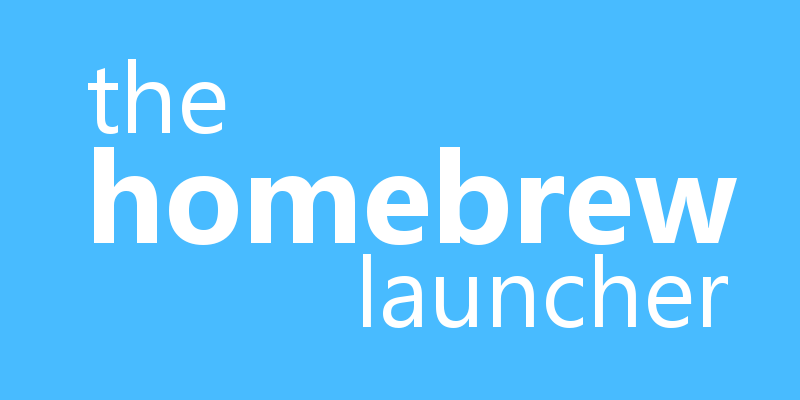
Browserhax funcionará somente na regiões: EUR / JPN / USA / KOR
O Homebrew Launcher possui vários pontos de entrada diferentes, ou métodos de iniciá-lo O modo mais comum é o browserhax, que usa simplesmente o navegador do 3DS. Pode ser usado para instalar o menuhax, que te permite apenas segurar um botão ao ligar o 3DS e já dar boot no homebrew launcher, antes de que o sistema operacional do 3DS inicie.
Versões entre 9.0.0 - 9.8.0: Pule a mudança de data e hora e inicialização do save data no inicio.
O que precisaremos?
- O Starter Kit do Homebrew Launcher
- Última versão do Decrypt9WIP
- Conexão com a internet já configurada no 3DS
Instruções:
- Copie os conteúdos da pasta
starter.zippara a raiz do SD, depois coloque o SD no seu 3DS. (você terá uma pasta com nome "3ds" e um arquivo "boot.3dsx" na raiz do SD. - Copie o pasta
Decrypt9WIPdo arquivo the Decrypt9WIP zip para/3ds/do SD. - Abra o Gerenciador de TEMAS do 3DS, altere ele para alguma outra, e volte para a home. Isso irá inicializar o save data dos temas.
- Inicie as Configurações do console.
- Mude a data para dia 01/Janeiro/2000. (01/01/2000)
- Mude a hora para
00:00 - Inicie o navegador do 3DS, vá nas configurações do navegador o mais rápido que puder.
- Role a página e faça a limpeza total do navegador.
- Depois acesse o endereço
http://yls8.mtheall.com/3dsbrowserhax_auto.php- Você também pode acessar sua camera, segurando L+R na home, acessando o ícone de QR Code, e escaneando a imagem abaixo e em seguida abrir pelo navegador.
- Se tiver alguma falha, leia o Guia de Solução de Problemas
- Você também pode acessar sua camera, segurando L+R na home, acessando o ícone de QR Code, e escaneando a imagem abaixo e em seguida abrir pelo navegador.
- Seu console deve abrir o Homebrew Launcher
- Abra a homebrew: menuhax
- Aperte(A) para instalar, pode aparecer alguns erros, mas dando a a mensagem"Install finished successfully" no final ocorreu tudo bem.
- Se aparecer a mensagem "override the detected system version" aperte (B) para negar.
- Volte para o menu principal do menuhax, e agora vá em "Configure menuhax"
- Aperte (A) para continuar, depois selecione "Type1"
- Segure (baixo) nos direcionais, depois dê um toque na tela de baixo com a caneta do console; Esse botão é recomendado para iniciar o menuhax para não interferir com outros botões configurados nesse tutorial.
- Volte ao menu do menuhax, depois aperte (Start) para sair do Homebrew Launcher
- Aperte (Start) depois aperte (A) para reiniciar.
Agora você pode segurar o botão para baixo no direcional enquanto liga o 3DS, e acessará o Homebrew Launcher.
Todas as versões acima de 9.2.0 deverão continuar em Downgrade para 9.2.0.
- Abra o Decrypt9WIP (Pode ser necessário algumas tentaivas)
- Se você não conseguir iniciar o Decrypt9WIP depois de várias tentativas, provavelmente você deve ter ocorrido um downgrade parcial, refaça novamente o Downgrade para 9.2.0.
- Vá em "SysNAND Options", depois "SysNAND Backup/Restore"
- Faça um backup da NAND indo em "NAND Backup (min size)" e coloque o nome
NANDmin.bin (pode mudar o nome pelos direcionais, cima ou baixo. - Após o processo ser finalizado, retorne ao menu principal.
Se você está com o Old 3DS, continue na Parte 2 - 2.1.0.
Se você está com o New 3DS, reinicie apertando (Start) e continue na Parte 3 - A9LH.
=============================================================
Se você alterar o idioma com o menuhax instalado, você precisará:
- Limpar o extdata do menu da Home indo na pasta
/Nintendo 3DS/(32 Character ID)/(32 Character ID)/extdata/00000000/no SD e deletando a pasta conforme sua região:- EUR Region: Delete
00000098 - JPN Region: Delete
00000082 - USA Region: Delete
0000008f - KOR Region: Delete
000000A9
- EUR Region: Delete
